宝塔服务器面板,一键全能部署及管理,送你10850元礼包,点我领取
WinRAR怎么打开保留压缩文件历史?WinRAR如何打开保留压缩文件历史?最近有很多小伙伴在使用WinRAR的时候,需要打开保留压缩文件历史,不知道怎么去具体操作。首先打开软件点击上方的选项,点击其中的设置选项,然后点击常规选项卡,最后在历史下方勾选保存压缩文件历史即可。接下来本站就带大家来详细了解一下WinRAR怎么打开保留压缩文件历史。
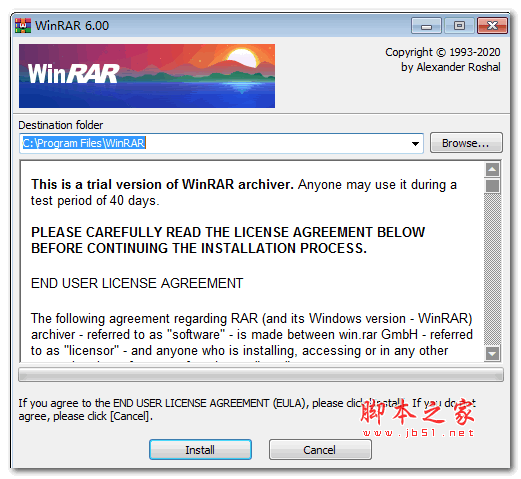
WinRAR 6.21 官方正式版(32/64位)
- 类型:压缩解压
- 大小:3.5M
- 语言:英文软件
- 时间:2023-04-15
查看详情
WinRAR怎么打开保留压缩文件历史?
首先,在WinRAR软件主界面中,点击上方的“选项(N)”菜单项。
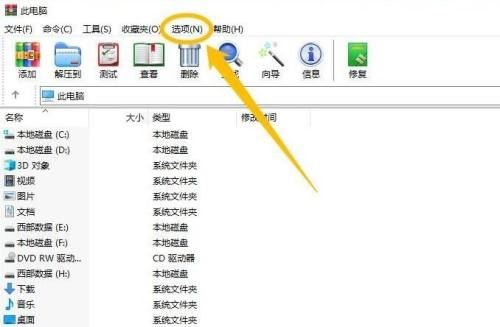
然后,点击上方的“选项(N)”菜单项后,在展开的下拉框中选择“设置(S)…”选项。

接着,在“设置”界面中,点击上方的“常规”选项。

随后,在“常规”选项中,勾选“保留压缩文件历史(H)”选项的勾选开关。

最后,“保留压缩文件历史(H)”选项显示为“√”状态后,点击下方的“确定”按钮,这样就可以设置保留压缩文件历史了。
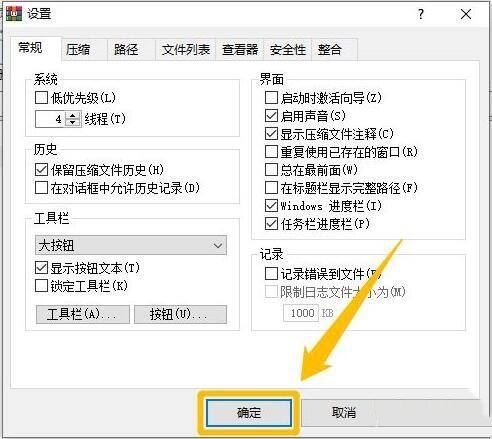
以上就是WinRAR打开保留压缩文件历史方法,希望大家喜欢,请继续关注风君子博客。
相关推荐:
winrar解压失败怎么办? winrar不能解压rar文件的解决办法

 支付宝扫一扫
支付宝扫一扫 微信扫一扫
微信扫一扫

最新评论